
- •Раздел 1.Общие вопросы Клинической фармакологии.
- •Раздел 5 клиническая фармакология лекарственных средств для лечения заболеваний инфекционно-воспалительного генеза.
- •Раздел 6. Клиническая фармакология обезболивающих лекарственных средств.
- •Приложение №1 Рекомендации по написанию реферата
- •Реферат на тему «Роль отечественных ученых в развитии терапии»
- •Приложение №2 Рекомендации по созданию буклета
- •Приложение №3 Рекомендации по созданию презентации
- •Приложение №4 Рекомендации по выполнению мини-проекта
- •Задачи к теме» Клиническая фармакология лекарственных средств для лечении заболеваний инфекционно-воспалительного генеза."
- •Клиническая фармакология кардиотоничеких средств для лечения острой и хронической Сердечной недостаточности
Приложение №2 Рекомендации по созданию буклета
Постигая профессию, изучая, размышляя, анализируя, Вы сами способны создать нечто-то новое. Написание сообщений, докладов уходит в прошлое. Время диктует новые более продуктивные, (как говорите Вы – "продвинутые”), – нестандартные формы работы, возбуждающие интерес, гордость от полученного результата. Кроме того, результат Вашей работы может быть использован в дальнейшем в профессиональной деятельности. Одной из таких форм является создание буклета.
Стандартный буклет представляет собой лист бумаги с двумя сгибами, складывающийся наподобие ширмы. Буклет создается в программе Microsoft Publisher.
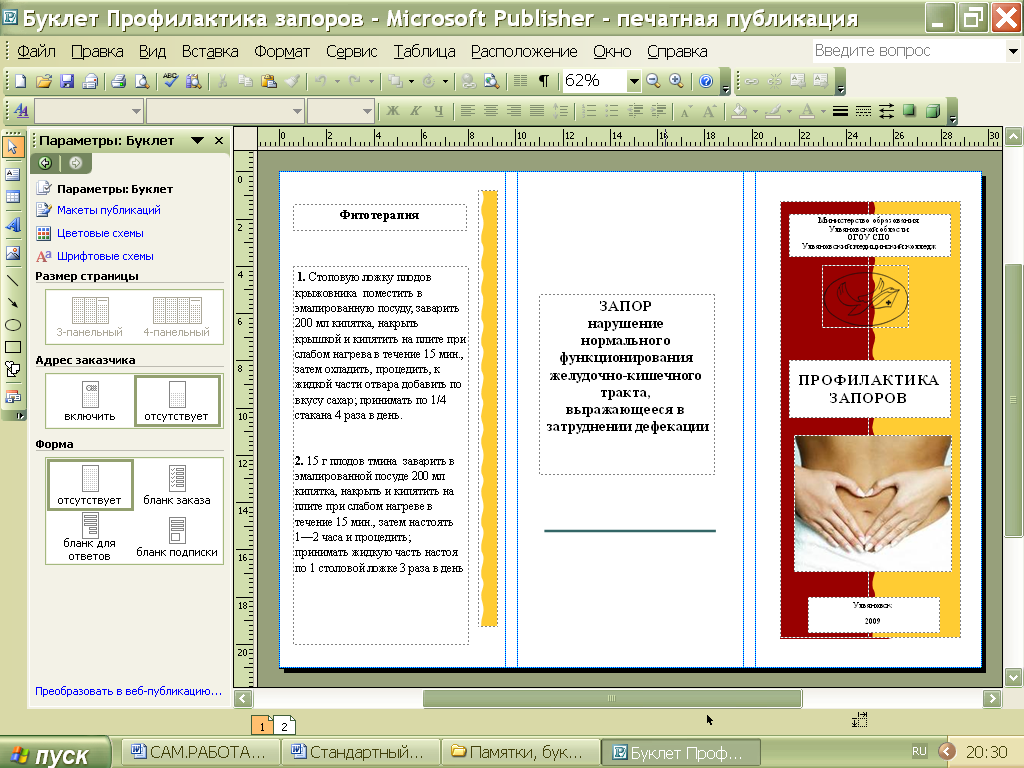
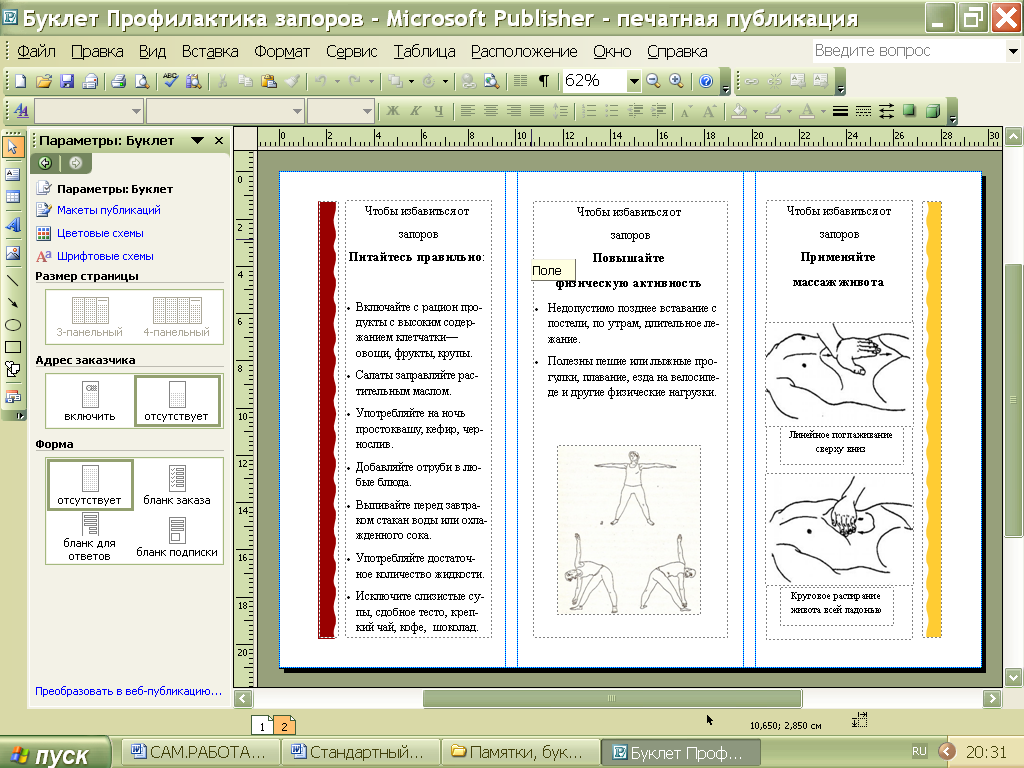
Такая форма делает печатное издание удобным и позволяет наиболее выгодным образом расположить в нём информацию – тексты и иллюстрации.
Есть несколько общих рекомендаций к созданию буклета.
1. Перед созданием буклета необходимо: продумать тематику; содержимое буклета: фон, иллюстрации, текст, дизайн работы; на бумаге нарисовать макет буклета для лучшего зрительного восприятия.
2. Вне зависимости от вида, разработка буклета всегда подчинена целевой направленности.
3. Как правило, одна страница буклета посвящена одному аспекту его общей задачи.
4. На титульной странице располагается название, эмблема (логотип) учебного заведения, заглавие, иллюстрация.
5. Все внутренние страницы строятся однотипно и состоят из комбинации текста и графики.
6. В информационном буклете очень важно грамотно представить сведения. Такой буклет должен дать пациенту информацию по интересующей его проблеме и предоставить ответы на вопросы, которые могут у него возникнуть. В то же время буклет не должен быть перенасыщенным информацией.
7. Текст буклета должен быть простым для восприятия, дизайн – сочетать в себе яркость и сдержанность так, чтобы общий вид буклета радовал глаз.
Грамотно созданный буклет иногда творит чудеса, заставляя пациента обратить серьезное внимание на освещаемую проблему, заставляя его выполнять представленные рекомендации.
Приложение №3 Рекомендации по созданию презентации
Презентация создается в программе MS PowerPoint.
Презентация – это демонстрация строго заданной последовательности слайдов, содержащих материал по определенной теме.
Слайд – это отдельный кадр презентации, который может включать в себя заголовок, текст, графику, диаграммы, фотографии и т. д.
Все слайды презентации должны быть выдержаны в единой цветовой гамме, оформлены в едином стиле (цвет, шрифт – тип, размер). Использование любого шаблона зависит от цели презентации (лучше брать спокойный тон, чтобы текст был виден четко).
На слайде можно выполнить эффекты анимации, выбрать способы появления текста, фотографий.
Встроенные звуковые эффекты рекомендуется применять только в том случае, если они не отвлекают от основного содержания.
Структура презентации:
1) 1-й слайд стандартный – титульный (заголовок, авторы).
2) 2-й слайд – содержание (оформляется список, создаются гиперссылки).
3) Далее идут слайды основной части. Количество их может быть разным, в зависимости от времени, которое отведено на презентацию. Помните, что главное в презентации – это тезисность. Не пытайтесь объять необъятное. При планировании содержания основной части необходимо:
- определить, какие разделы необходимо включить,
- каково назначение каждого,
- разместить их в логическом порядке,
- определите порядок их появления.
- желательно рассортировать возможные компоненты в группы 1, 2, 3.
1 группа – то, что обязательно должно быть включено, 2 группа – то, что желательно включить и 3 группа – то, что можно включить, если позволит время, отведенное на презентацию.
4) Заключительные слайды (1-3) могут включать:
- краткое резюме важных фактов и аргументов (выводы);
- описание использованной литературы;
- благодарность за внимание.
После окончания работы над слайдами оформляются гиперссылки.
Затем необходимо обязательно провести репетицию – поставить режим показа.
При необходимости проводится редактирование.
Не забудьте сохранить презентацию в папке.
